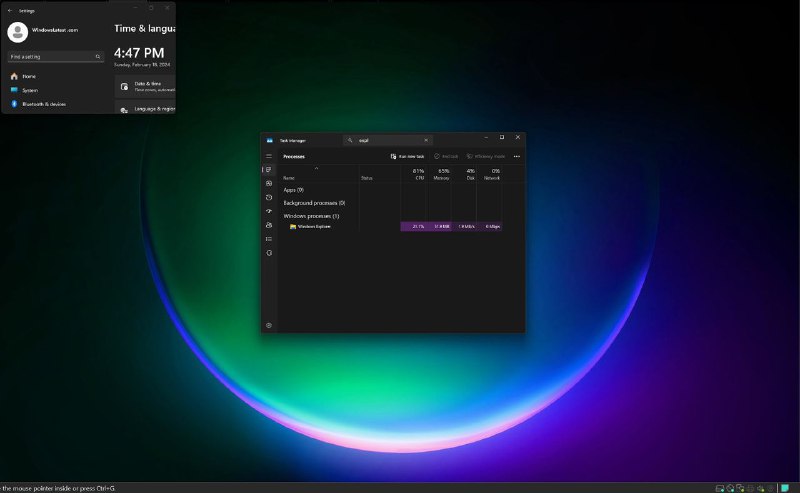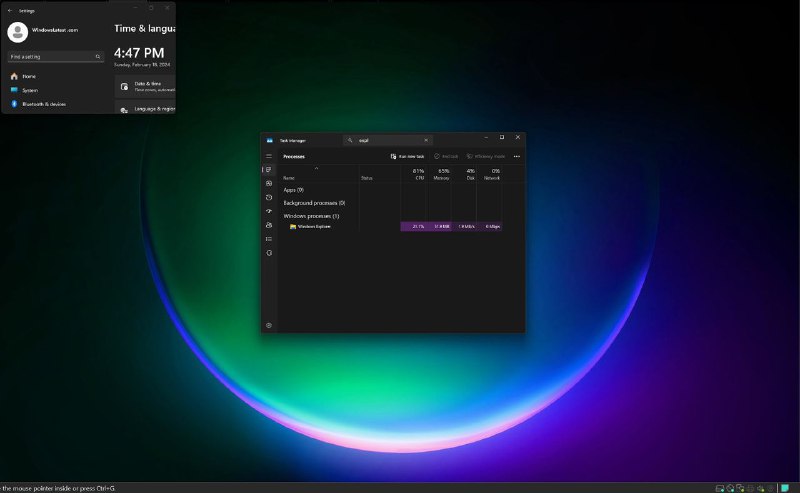Чтобы удалить последнее обновление Windows, если после его установки возникли проблемы, такие как невозможность видеть панель или запускать утилиты, следуйте указанным ниже шагам. Учтите, что инструкции могут немного отличаться в зависимости от версии Windows:
1. Открыть "Параметры"
Для этого вы можете использовать сочетание клавиш Windows + I или выбрать иконку "Параметры" (шестерёнка) в меню "Пуск".
2. Перейти в "Обновление и безопасность"
В "Параметрах" выберите раздел "Обновление и безопасность" (или "Центр обновления Windows" в некоторых версиях).
3. Просмотреть "Журнал обновлений"
В разделе "Обновление и безопасность" найдите и нажмите на "Просмотр истории обновлений" или "Журнал обновлений", чтобы увидеть перечень установленных обновлений.
4. Удаляем обновление
В разделе с историей обновлений выберите "Удалить обновления". Это откроет новое окно со списком всех установленных обновлений системы безопасности и качества. В этом списке необходимо найти последнее обновление, после установки которого начались проблемы.
5. Выбор обновления для удаления
Кликните правой кнопкой мыши по последнему обновлению или выберите его и кликните на клавишу "Удалить". Подтвердите свое действие, если потребуется.
6. Перезагрузка системы
После удаления обновления возможно потребуется перезагрузить компьютер. Сохраните все несохраненные данные и выполните перезагрузку.
После перезагрузки рекомендуется проверить, решена ли проблема. Если проблема устранена, можно временно отложить установку обновлений или попытаться установить обновление снова, чтобы увидеть, возникает ли проблема повторно.
Важно помнить, что удаление обновлений может в некоторых случаях увеличить уязвимость системы к атакам, так как обновления часто содержат патчи безопасности. Поэтому тщательно взвесьте свое решение об удалении обновления и рассмотрите возможность обращения за помощью к специалистам.